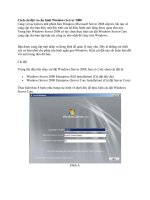Cài đặt và cấu hình Windows Server 2008
Bạn đang xem bản rút gọn của tài liệu. Xem và tải ngay bản đầy đủ của tài liệu tại đây (576.6 KB, 13 trang )
Cài đặt và cấu hình Windows Server 2008
DHCP Server Dynamic Host Configuration Protocol
(DHCP) là một dịch vụ cơ sở hạ tầng lõi trên các mạng,
cung cấp các thông tin định địa chỉ IP và máy chủ DNS
cho các máy khách cũng như các thiết bị khác. DHCP
được sử dụng để bạn không phải gán tĩnh tại các địa chỉ
IP cho mỗi thiết bị trên mạng bên cạnh đó còn quản lý
các vấn đề của việc định địa chỉ IP động tạo ra.
Càng ngày, DHCP càng được mở rộng để thích hợp với
ws Health Service và Network Access Protection (NAP
Mặc dù vậy, trước khi có thể sử dụng các dịch vụ tiên tiến của nó, bạn cần sử phải cài đặt
và cấu hình một số vấn đề cơ bản. Đó chính là nội dung chúng tôi sẽ giới thiệu trong bà
các dịch vụ mạng mới như indo ).
i.
Cài đặt Windows Server 2008 DHCP Server
Việc cài đặt Windows Server 2008 DCHP Server hoàn toàn dễ dàng. DHCP Server hiện
Để cài đặt Windows Server 2008 DCHP Server, bạn cần một hệ thống Windows Server
.
Để bắt đầu quá trình cài đặt DHCP, bạn có thể kích vào Add Roles từ cửa sổ Initial
là một “role” của Windows Server 2008 – chứ không phải là một thành phần riêng biệt
như trước kia.
2008 đã được cài đặt và được cấu hình với địa chỉ IP tĩnh. Cần biết dải địa chỉ IP mạng
của mình, dải địa chỉ IP mà bạn muốn sử dụng cho các máy khách, các địa chỉ IP của
máy chủ DNS và cổng mặc định. Thêm vào đó, bạn cũng lập kế hoạch cho tất cả các
subnet có liên quan, phạm vi mà bạn sẽ định nghĩa và những ngăn chặn nào cần tạo ra
Configuration Tasks hoặc từ Server Manager > Roles > Add Roles.
Hình 1: Bổ sung thêm Role mới trong Windows Server 2008
Khi Add Roles Wizard xuất hiện, bạn hãy kích Next trên màn hình đó.
Tiếp đến, chọn thành phần muốn bổ sung, DHCP Server Role, sau đó kích Next.
Hình 2: Chọn DHCP Server Role
Nếu không có địa chỉ IP tĩnh được gán trên máy chủ thì bạn sẽ gặp một cảnh báo, cảnh
báo này thông báo cho bạn biết rằng bạn không nên cài đặt DHCP với một địa chỉ IP
động.
Ở đây, bạn sẽ được nhắc nhở về các thông tin IP mạng, thông tin về phạm vi và các thông
tin DNS. Nếu chỉ cài đặt DHCP server mà không cần cấu hình các phạm vi và các thiết
lập, bạn chỉ cần kích Next xuyên suốt các chất vấn trong quá trình cài đặt.
Mặt khác, bạn cũng có thể cấu hình tùy chọn DHCP Server trong suốt giao đoạn này của
quá trình cài đặt.
Trong trường hợp của chúng tôi, chúng tôi đã chọn để cấu hình một số thiết lập IP cơ bản
và cấu hình DHCP Scope đầu tiên.
Chúng tôi đã thể hiện sự giàng buộc kết nối mạng của mình và đã được yêu cầu thẩm
định nó, giống như bên dưới:
Hình 3: Giàng buộc kết nối mạng
Những gì wizard này hỏi là, “what interface do you want to provide DHCP services on?”
tạm được dịch là “giao diện bạn muốn cung cấp cho các dịch vụ DHCP là gì?” Chúng tôi
đã chọn mặc định và kích
Next.
Tiếp đến, nhập vào Parent Domain, Primary DNS Server, và Alternate DNS Server
(xem hình bên dưới) và kích Next.
Hình 4: Nhập vào các thông tin miền và DNS
Chúng tôi đã lựa chọn NOT để sử dụng WINS trên mạng của mình và kích Next.
Sau đó chúng ta sẽ được tăng cấp để cấu hình DHCP scope cho DHCP Server mới. Chọn
cấu hình dải địa chỉ IP là 192.168.1.50-100 cho hơn 25 máy khách trên mạng nội bộ của
chúng tôi. Để thực hiện điều đó, bạn cần kích
Add để bổ sung thêm một phạm vi mới.
Như những gì bạn có thể thấy trong hình bên dưới, chúng tôi đã đặt tên Scope
WBC-
Local,
đã cấu hình địa chỉ IP bắt đầu và kết thúc là 192.168.1.50-192.168.1.100, subnet
mask là 255.255.255.0, default gateway là 192.168.1.1, kiểu subnet (chạy dây), và
activated the scope.
Hình 5: Bổ sung thêm DHCP Scope mới
Quay trở lại màn hình Add Scope, chúng ta kích Next để bổ sung thêm một phạm vi mới
(khi DHCP Server được cài đặt).
Chọn Disable DHCPv6 stateless mode cho máy chủ này và kích Next.
Sau đó xác nhận DHCP Installation Selections của mình (trên màn hình bên dưới) và kích
Install.